
时间:2021-07-24 11:53:46 来源:www.win10xitong.com 作者:win10
windows系统已经非常普及了,而且稳定性也相当的高。但是还是会遇到很多问题,比如win10gpu加速就是其中一个。估计还会有更多的网友以后也会遇到win10gpu加速的问题,所以今天我们先来分析分析,要是你想自己学习一下解决win10gpu加速的方法,小编现在直接给大家说说这个解决步骤:1.打开浏览器点击右上角的“菜单”。2.在菜单中选择“设置”就可以很容易的把这个问题解决了。你看完下面的详细教程,就会知道win10gpu加速的解决措施。
方法一:QQ浏览器
1.打开浏览器,点击右上角的“菜单”。
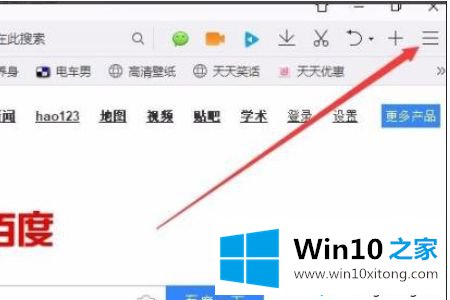
2.从菜单中选择“设置”。
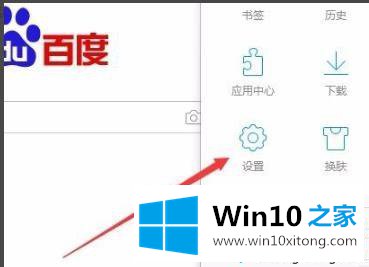
3.单击任务栏上的“高级”。
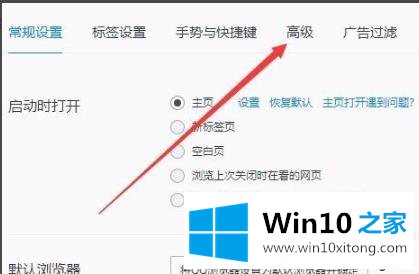
4.点击“打开GPU加速渲染网页”下拉菜单中的“打开”。
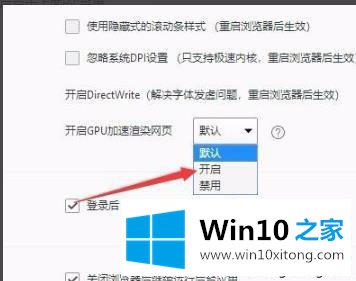
方法2: 360浏览器
1.点击右上角任务栏中的“工具”。
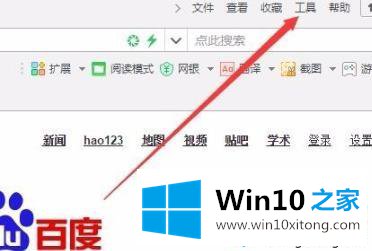
2.单击下拉菜单中的“选项”。
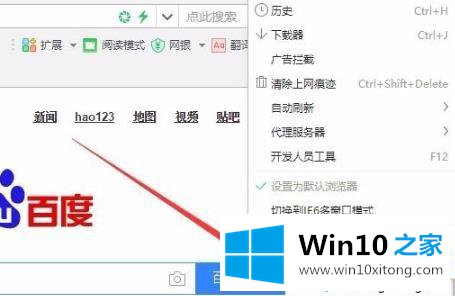
3.单击左侧任务栏中的“实验室”。
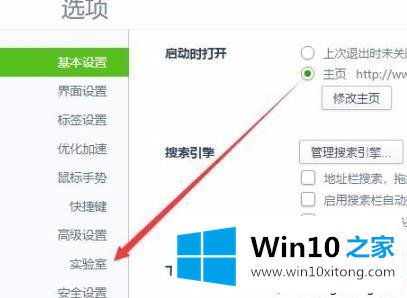
4.单击系统选项中的“智能开启硬件加速”。
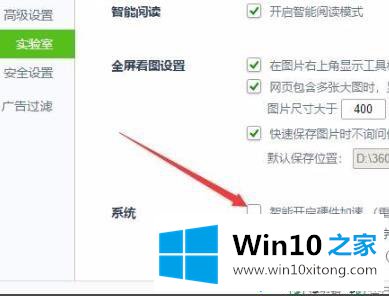
边肖分享的以上两种方法可以顺利开启win10系统的gpu加速功能。打开后,是否感觉系统运行速度变得流畅很多?
上面的内容就详细的给大家说了win10gpu加速的解决措施,我们非常感谢大家对我们网站的支持,谢谢。